网友蔚蓝提问:抖音文字动画制作教程
在ppt2010中如何制作出抖音文字动画效果呢?不太熟悉的同学可以去下文看看ppt2010中制作出抖音文字动画效果的操作方法。
1、首先启动ppt2010,新建一文档,设置背景颜色为黑色。

2、执行插入-文本框-横向文本框命令,输入文字内容,设置字体和字号,字体颜色为白色。
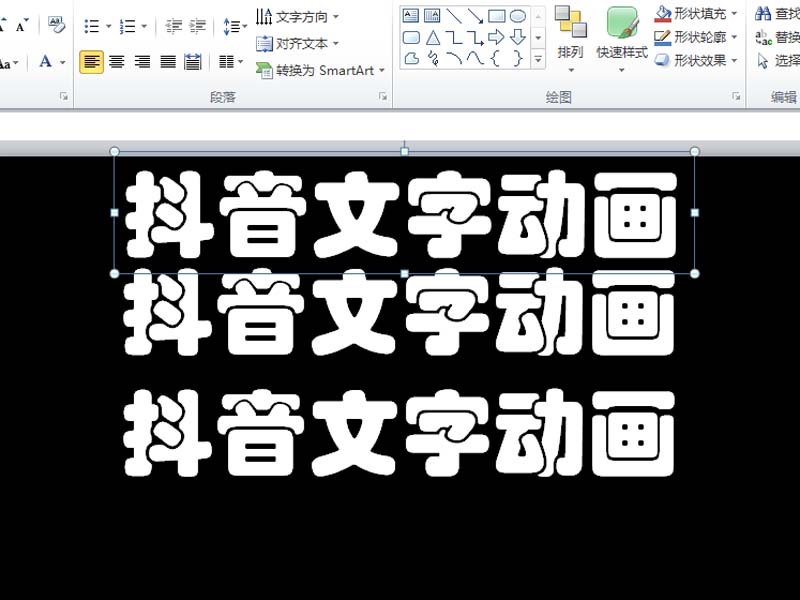
3、选择文本框,按住ctrl键拖拽文本框,复制两个文字内容。
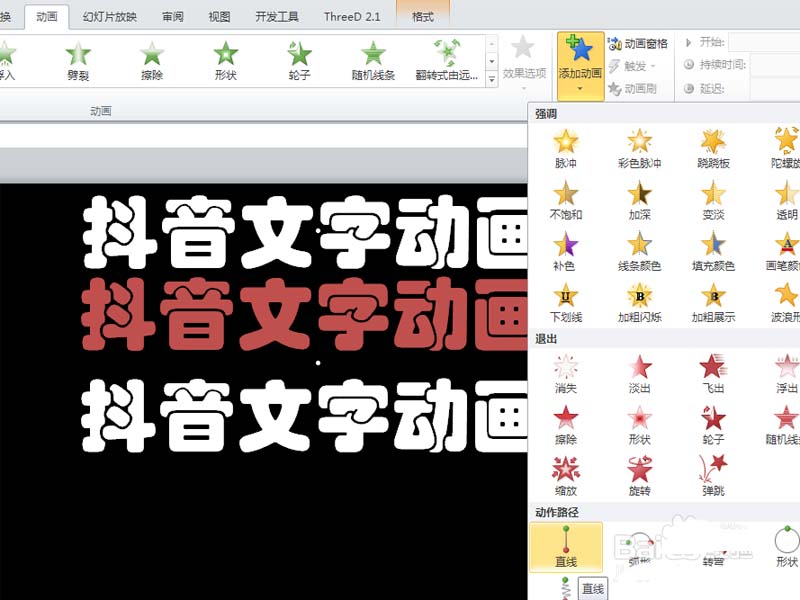
4、选择中间的文字设置字体颜色为浅红色,选择最上面的文字,执行动画-添加动画,选择直线动画。
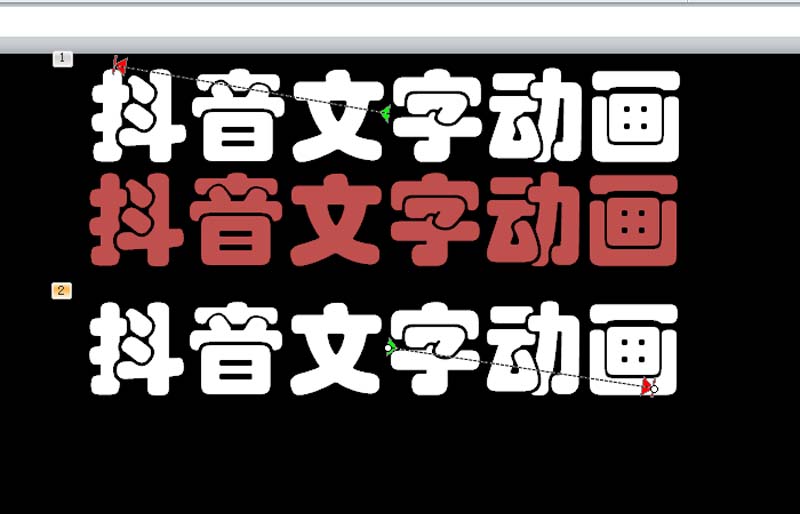
5、调整路径为左上方,采用同样方法选择最下面的文字添加直线动画,并设置路径为右下方。
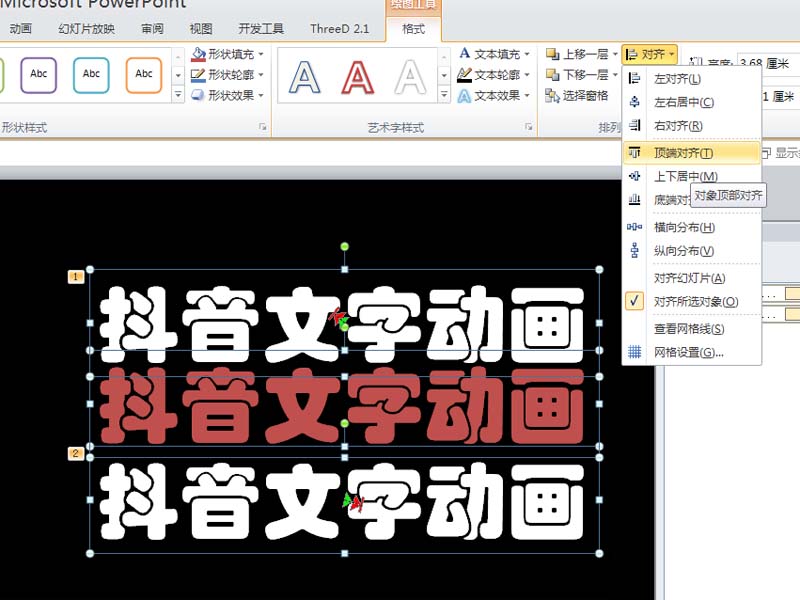
6、执行ctrl+a全选内容,接着执行格式-对齐命令,设置左对齐和顶端对齐,并调整位置。
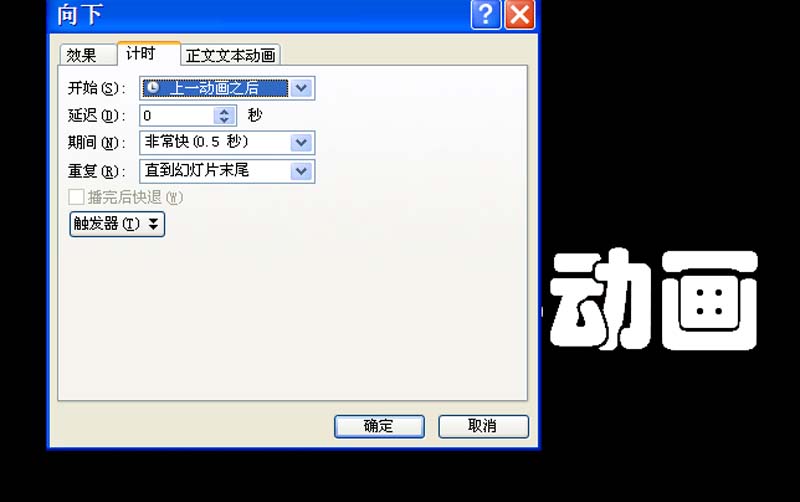
7、调出动画窗口,选择所有动画,调出计时选项卡,设置开始为上一动画之后,期间为非常快,重复为直到幻灯片末尾,点击确定,查看动画效果。
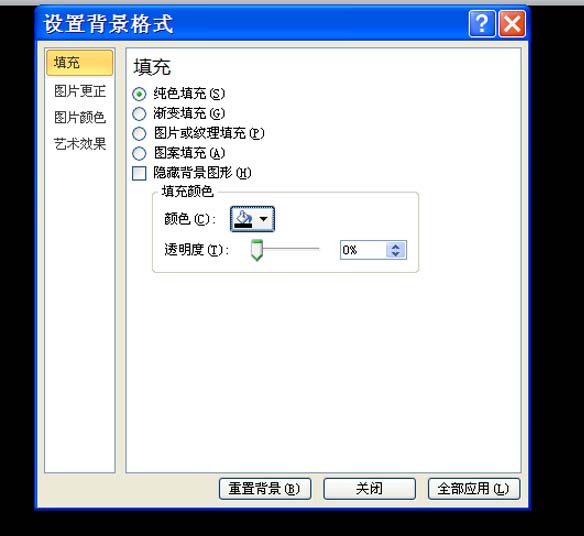
上文就是小编为你们讲解的ppt2010中制作出抖音文字动画效果的操作方法,你们都学会了吗?
关于《ppt2010中制作出抖音文字动画效果的操作方法》相关问题的解答游弋小编就为大家介绍到这里了。如需了解其他软件使用问题,请持续关注国旅手游网软件教程栏目。
![魅族手机怎么找回删掉的照片[魅族手机怎么恢复相册删除的照片]](http://img.citshb.com/uploads/article/20230514/6460f0fa2d09c.jpg)
![一加6t手机照片删除了怎么恢复[一加6照片删除如何恢复]](http://img.citshb.com/uploads/article/20230514/6460ef6da02a3.jpg)
![红米手机中更换系统主题的具体操作步骤[红米手机怎么更换主题]](http://img.citshb.com/uploads/article/20230514/6460e5aebf49a.jpg)
![红米手机怎么开勿扰模式[红米手机勿扰权限在哪里关闭]](http://img.citshb.com/uploads/article/20230514/6460e560f2574.jpg)
![红米手机放大手势在哪里[红米手机怎么设置放大功能]](http://img.citshb.com/uploads/article/20230514/6460d4419f282.jpg)
![黑鲨helo怎么换字体[黑鲨字体大小怎么改]](http://img.citshb.com/uploads/article/20230514/6460eb9360268.jpg)
![多聚app中创建组局的具体操作方法是什么[多聚下载]](http://img.citshb.com/uploads/article/20230514/6460e8ba40ae7.jpg)
![抖音app中拍同款的具体操作方法有哪些[抖音app中拍同款的具体操作方法]](http://img.citshb.com/uploads/article/20230514/6460e6a94bbe5.jpg)
![抖音拍摄九宫格怎么弄[抖音拍九宫格的流程步骤]](http://img.citshb.com/uploads/article/20230514/6460e68f1c96c.jpg)
![多盈理财的钱能回来吗[多盈理财现在如何]](http://img.citshb.com/uploads/article/20230514/6460d74cd426a.jpg)



